YouTube является одним из самых посещаемых веб-сайтов каждый день и является обязательным местом для многих пользователей ежедневно. Он содержит все последние видео и изображения от всех их любимых создателей контента по всем темам, которые они предпочитают смотреть, где они хотят, например. настольные компьютеры, мобильные телефоны, планшеты и т. д.
Однако многие пользователи жалуются, что, когда они пытаются посмотреть видео, их приветствует пустой белый экран, который ничего не показывает на экране без контента. Здесь я расскажу, как решитьБелый экран YouTube»Ошибка с помощью простых шагов.
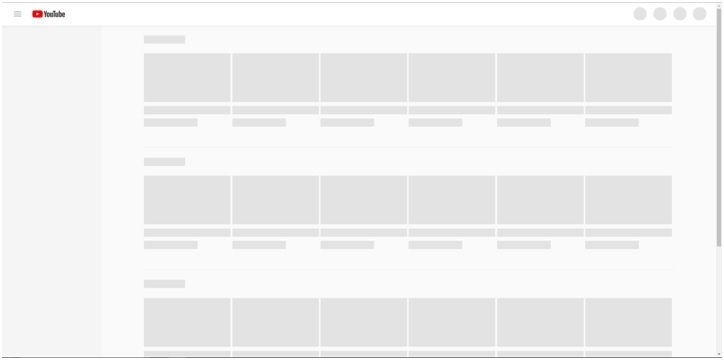
ИСПРАВЛЕНО: Ошибка белого экрана YouTube
Предполагая, что вы используете последнюю версию браузера, белый экран может быть вызван множеством причин, и для всех них существует другое исправление. Поэтому здесь я расскажу, как вы можете решить эту ошибку, используя эти простые исправления.
# Исправление 1: изолировать ошибку и сбросить
Если вы не уверены, что браузер не работает или что-то еще, вы можете на некоторое время попробовать переключиться на другой браузер. Это позволит вам изолировать ошибку, и вы сможете определить, была ли ошибка связана с браузером или самим сайтом.
Если YouTube нормально воспроизводит видео в другом браузере, вы можете быть уверены, что это браузер, который виноват и нуждается в некоторых исправлениях.
# Исправление 2: Обновление драйверов устройств
Если вы обнаружите, что ни один браузер не может воспроизводить видео и YouTube пуст, возможно, у вас устаревшие драйверы устройств или Windows.
Каждое новое обновление драйверов и Windows в целом приводит к новым исправлениям ошибок, которые присутствовали в старой версии. Если у вас устаревшее устройство, это может быть причиной ошибки белого экрана, которую вы видели на YouTube.
- Чтобы обновить драйверы устройств, откройте Бегать диалог, нажав Win + R.
- Тип devmgmt.ЦКМ и нажмите Войти открыть диспетчер устройств.
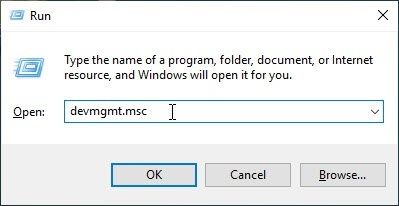
3. Здесь найдите любое устройство, связанное с вашей ошибкой, и обновите драйверы по одному.
Кроме того, обновите Windows до последней доступной сборки и проверьте, сохраняется ли ошибка «Пустая страница YouTube».
# Исправление 3: Очистить кэш устройства
Веб-сайты хранят некоторые данные на устройстве, которое обращается к нему, чтобы быстрее загружать страницу в следующий раз, когда кто-то использует это устройство для посещения страницы. Эти хранимые данные называются кешем.
Иногда несовпадающий кеш может вызвать всевозможные ошибки, и эта ошибка может быть из-за этого.
В Google Chrome вы можете использовать сочетания клавиш Ctrl + Shift + Delete ключи, чтобы поднять Очистить данные незамедлительный. Здесь выберите Все время из раскрывающегося меню временного диапазона, а затем нажмите на Очистить данные очистить существующую библиотеку кеша.
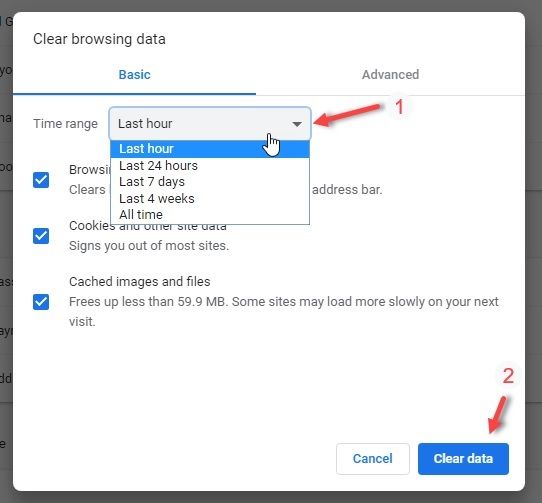
Заметка: В других браузерах вы найдете этот параметр в разделе «Конфиденциальность» настроек.
# FIX 4: обновить YouTube Flash Player
Adobe flash player используется среди веб-разработчиков, чтобы позволить компьютерным системам использовать мультимедиа онлайн. Пользователи используют флэш-плеер для просмотра видео на надежных скоростях и в хорошем разрешении.
Adobe Flash Player постоянно обновляется, так как приложение находится под постоянным контролем по соображениям безопасности. Если вы пропустили обновление, выпущенное Adobe, есть вероятность, что устаревший флеш-плеер конфликтует с видео и вызывает ошибку белого экрана YouTube.
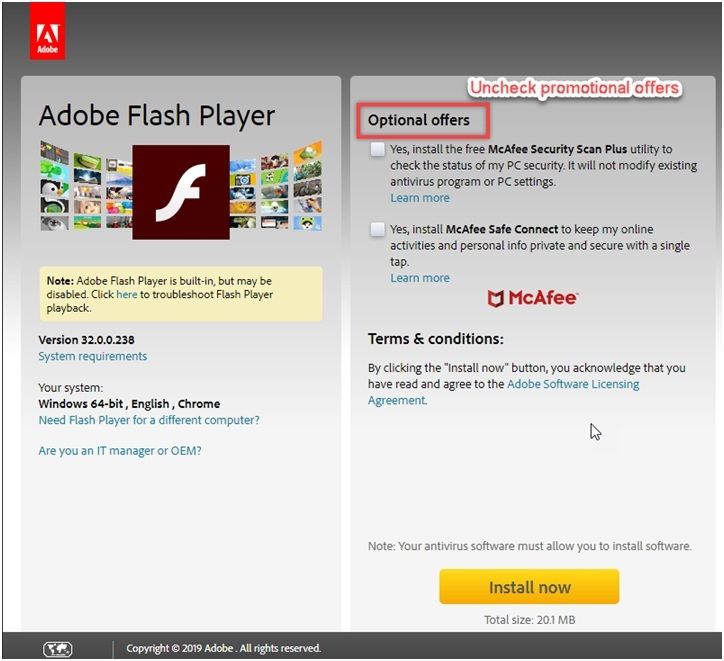
Посетите веб-сайт Adobe (здесь есть ссылка, если вы не хотите искать его вручную) и загрузите последнюю версию Adobe Flash Player. Запустите установщик и дождитесь завершения обновления программы.
Вы можете увидеть свой Белый экран YouTube проблема решена сразу.
# Исправление 5: сломанные расширения
Расширения повышают удобство использования браузера и предоставляют множество функций, которые естественным образом отсутствовали в самом приложении. Многие браузеры имеют множество расширений в своих специализированных магазинах, таких как интернет-магазин Chrome и т. Д.
Тем не менее, некоторые неисправные расширения, такие как расширение AdBlock, могут быть ответственны за ошибку. Если вы начали наблюдать за этой ошибкой после установки расширения, возможно, что какое-то сломанное расширение вызывает causingБелый экран YouTube в ChromeОшибка, с которой вы сталкиваетесь.
Чтобы проверить, так ли это, просмотрите страницу с ошибкой при использовании Инкогнито Просмотр Режим. Запустите окно инкогнито, щелкнув правой кнопкой мыши значок на панели задач.
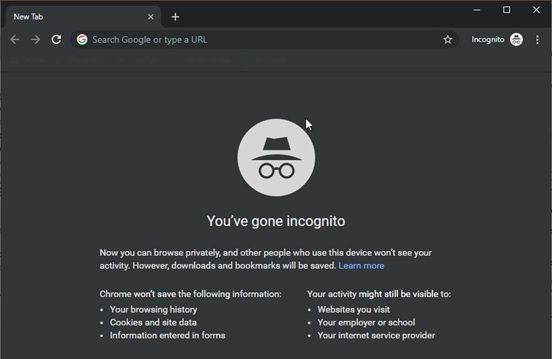
Расширения по умолчанию отключены в этом режиме, и вы можете подтвердить, что ошибка была вызвана неработающим расширением, если вы больше не сталкиваетесь с этой ошибкой в режиме инкогнито.
Начните с включения расширений одно за другим и проверьте, сохраняется ли ошибка.
# Исправление 6: аппаратное ускорение
Если включено, аппаратное ускорение использует компьютерное оборудование, специально предназначенное для выполнения некоторых функций более эффективно, чем это возможно в программном обеспечении, работающем на ЦП общего назначения.
Если аппаратное обеспечение используется для сглаживания производительности, запутанные ресурсы могут создать проблемы совместимости и, следовательно, привести к ошибке белого экрана, отображаемой в видео YouTube.
К сожалению, нет способа отключить аппаратное ускорение в Chrome из-за пределов приложения. Выполните следующие действия, чтобы отключить аппаратное ускорение в Chrome:
- Откройте Google Chrome.
- Нажмите меню гамбургер (≡).
- Выбрать настройки.
- Прокрутите вниз и нажмите продвинутый
- В подразделе Система найдите Аппаратное ускорение.
- Поверните тумблер в сторону выкл рядом с «Используйте аппаратное ускорение, когда доступно».
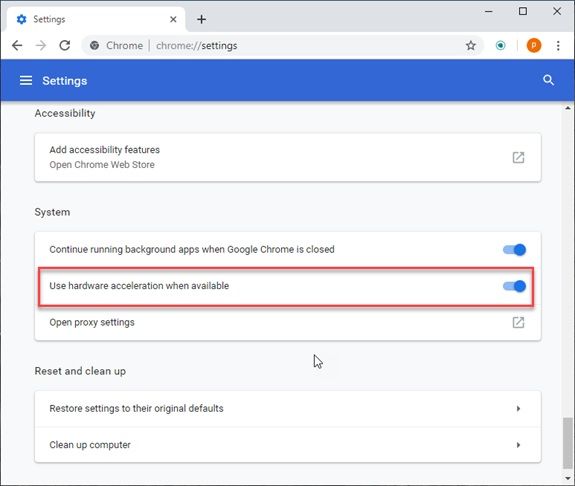
7. Начать сначала ваш браузер
Вывод
YouTube сейчас очень популярен среди пользователей, поскольку он стал единственным местом, где можно найти все последние сообщения от своих любимых создателей контента в Интернете. Однако, если вы тоже страдаете от этой проблемы, теперь вы, как решить «Белый экран YouTube«Ошибка с использованием одного или комбинации из шести исправлений, указанных выше. Оставьте комментарий ниже, если вы нашли это полезным, и обсудите то же самое.

![Как исправить ошибку белого экрана YouTube? [Решено]](http://master-gadgets.ru/wp-content/cache/thumb/238e795aa_320x200.jpg)

![Как скачать видео с JW Player? 6 способов работы [Обновлено 2020]](http://master-gadgets.ru/wp-content/cache/thumb/c9215e23e_150x95.jpg)


